ວິທີການລົງທະບຽນແລະການຄ້າ Forex ທີ່ Pocket Option
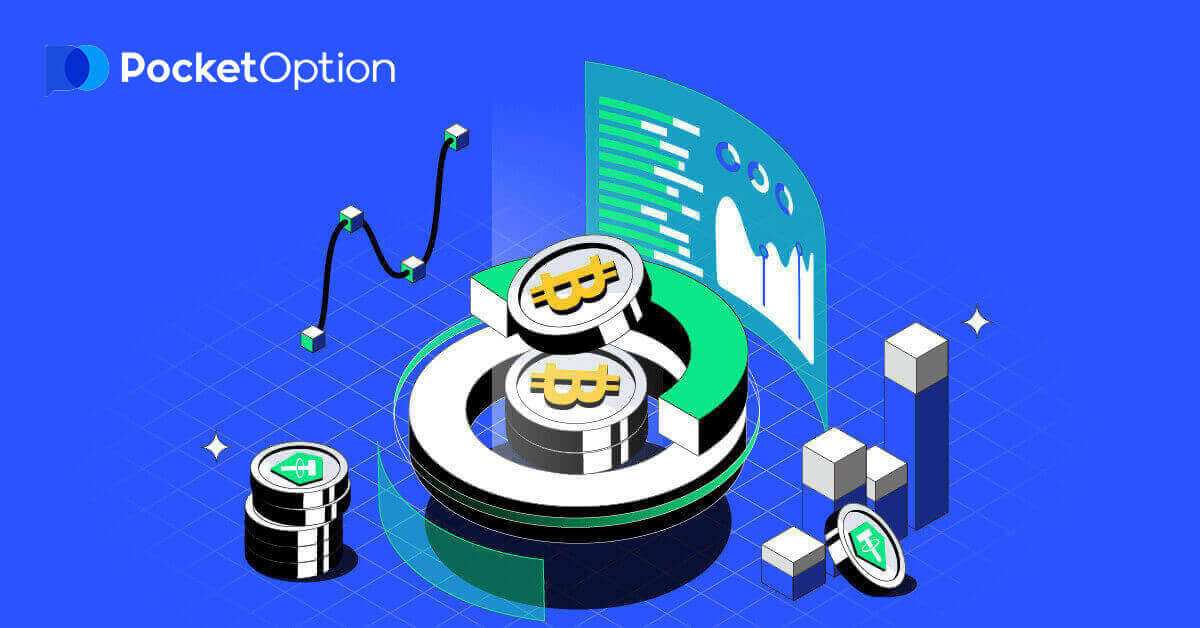
ວິທີການລົງທະບຽນທີ່ Pocket Option
ເລີ່ມຕົ້ນການໂຕ້ຕອບການຄ້າໃນ 1 ຄລິກ
ການລົງທະບຽນຢູ່ໃນເວທີແມ່ນເປັນຂະບວນການທີ່ງ່າຍດາຍທີ່ປະກອບດ້ວຍພຽງແຕ່ສອງສາມຄລິກ. ເພື່ອ ເປີດການໂຕ້ຕອບການຊື້ຂາຍໃນ 1 ຄລິກ, ໃຫ້ຄລິກໃສ່ ປຸ່ມ "ເລີ່ມຕົ້ນໃນຫນຶ່ງຄລິກ" .
ນີ້ຈະນໍາທ່ານໄປຫາ ຫນ້າການຊື້ຂາຍຕົວຢ່າງ . ຄລິກ "ບັນຊີຕົວຢ່າງ" ເພື່ອເລີ່ມຕົ້ນການຊື້ຂາຍ ດ້ວຍ $10,000 ໃນບັນຊີຕົວຢ່າງ.


ເພື່ອສືບຕໍ່ນໍາໃຊ້ບັນຊີ, ບັນທຶກຜົນການຊື້ຂາຍແລະສາມາດຊື້ຂາຍໃນບັນຊີທີ່ແທ້ຈິງ. ກົດ "ລົງທະບຽນ" ເພື່ອສ້າງບັນຊີທາງເລືອກ Pocket.

ມີສາມທາງເລືອກທີ່ມີຢູ່: ລົງທະບຽນກັບ ທີ່ຢູ່ອີເມວຂອງທ່ານ, ບັນຊີ Facebook, ຫຼື ບັນຊີ Google ດັ່ງຂ້າງລຸ່ມນີ້ . ທັງຫມົດທີ່ທ່ານຕ້ອງການແມ່ນເພື່ອເລືອກວິທີການທີ່ເຫມາະສົມແລະສ້າງລະຫັດຜ່ານ.
ວິທີການລົງທະບຽນບັນຊີທາງເລືອກ Pocket ຜ່ານ Facebook
ນອກຈາກນີ້, ທ່ານມີທາງເລືອກທີ່ຈະເປີດບັນຊີຂອງທ່ານໂດຍຜ່ານເວັບໄຊຕ໌ໂດຍບັນຊີເຟສບຸກແລະທ່ານສາມາດເຮັດໄດ້ໃນພຽງແຕ່ສອງສາມຂັ້ນຕອນງ່າຍໆ:
1. ໃຫ້ຄລິກໃສ່ ປຸ່ມ ເຟສບຸກ .

2. ປ່ອງຢ້ຽມເຂົ້າສູ່ລະບົບເຟສບຸກຈະໄດ້ຮັບການເປີດ, ບ່ອນທີ່ທ່ານຈະຕ້ອງໄດ້ໃສ່ທີ່ຢູ່ອີເມວຂອງທ່ານທີ່ທ່ານໃຊ້ເພື່ອລົງທະບຽນໃນ Facebook.
3. ໃສ່ລະຫັດຜ່ານຈາກບັນຊີ Facebook ຂອງທ່ານ.
4. ໃຫ້ຄລິກໃສ່ "ເຂົ້າສູ່ລະບົບ".

ເມື່ອທ່ານ ຄລິກໃສ່ປຸ່ມ "ເຂົ້າສູ່ລະບົບ" , Pocket Option ກໍາ ລັງຮ້ອງຂໍການເຂົ້າເຖິງ: ຊື່ແລະຮູບໂປຣໄຟລ໌ຂອງທ່ານແລະທີ່ຢູ່ອີເມວ. ຄລິກສືບຕໍ່...

ຫຼັງຈາກນັ້ນ, ທ່ານຈະຖືກປ່ຽນເສັ້ນທາງອັດຕະໂນມັດໄປຫາແພລະຕະຟອມ Pocket Option.
ຖ້າທ່ານຕ້ອງການໃຊ້ບັນຊີຕົວຢ່າງ, ໃຫ້ຄລິກໃສ່ "ການຊື້ຂາຍ" ແລະ "ບັນຊີຕົວຢ່າງການຊື້ຂາຍດ່ວນ".

ໃນປັດຈຸບັນທ່ານສາມາດເລີ່ມຕົ້ນການຊື້ຂາຍ. ທ່ານມີ $1,000 ໃນບັນຊີສາທິດ.

ນອກນັ້ນທ່ານຍັງສາມາດຊື້ຂາຍໃນບັນຊີທີ່ແທ້ຈິງ, ໃຫ້ຄລິກໃສ່ "ການຊື້ຂາຍ" ແລະ "ການຊື້ຂາຍດ່ວນບັນຊີທີ່ແທ້ຈິງ".

ເພື່ອເລີ່ມຕົ້ນການຊື້ຂາຍສົດ, ທ່ານຕ້ອງລົງທຶນໃນບັນຊີຂອງທ່ານ (ຈໍານວນເງິນລົງທຶນຕໍ່າສຸດແມ່ນ $5).
ວິທີການຝາກເງິນໃນ Pocket Option
ວິທີການລົງທະບຽນບັນຊີທາງເລືອກ Pocket ຜ່ານ Google
1. ເພື່ອລົງທະບຽນດ້ວຍບັນຊີ Google, ໃຫ້ຄລິກໃສ່ປຸ່ມທີ່ສອດຄ້ອງກັນໃນແບບຟອມລົງທະບຽນ.
2. ໃນປ່ອງຢ້ຽມເປີດໃຫມ່ໃສ່ເບີໂທລະສັບຫຼືອີເມລ໌ຂອງທ່ານແລະຄລິກໃສ່ "ຕໍ່ໄປ".

3. ຈາກນັ້ນໃສ່ລະຫັດຜ່ານສໍາລັບບັນຊີ Google ຂອງທ່ານແລະຄລິກໃສ່ "ຕໍ່ໄປ".

ຫຼັງຈາກນັ້ນ, ທ່ານຈະຖືກນໍາໄປຫາບັນຊີທາງເລືອກ Pocket ສ່ວນຕົວຂອງທ່ານ.
ວິທີການລົງທະບຽນບັນຊີທາງເລືອກ Pocket ຜ່ານອີເມວ
1. ທ່ານສາມາດ ລົງທະບຽນ ສໍາລັບບັນຊີໃນເວທີໂດຍການຄລິກໃສ່ " ການລົງທະບຽນ " ປຸ່ມໃນແຈຂວາເທິງ.
2. ເພື່ອ ລົງທະບຽນ, ທ່ານຈໍາເປັນຕ້ອງຕື່ມຂໍ້ມູນທີ່ຈໍາເປັນແລະ ໃຫ້ຄລິກໃສ່ "ລົງທະບຽນ"
- ໃສ່ ທີ່ຢູ່ອີເມວທີ່ຖືກຕ້ອງ.
- ສ້າງ ລະຫັດຜ່ານທີ່ເຂັ້ມແຂງ.
- ອ່ານແລະຍອມຮັບ ຂໍ້ຕົກລົງ.

Pocket Option ຈະສົ່ງ ຈົດໝາຍຢືນຢັນໄປຫາທີ່ຢູ່ອີເມວຂອງທ່ານ . ຄລິກທີ່ລິ້ງໃນຈົດໝາຍນັ້ນເພື່ອເປີດໃຊ້ບັນຊີຂອງທ່ານ. ດັ່ງນັ້ນ, ທ່ານຈະສໍາເລັດການລົງທະບຽນແລະເປີດໃຊ້ບັນຊີຂອງທ່ານ.

ຊົມເຊີຍ! ທ່ານໄດ້ລົງທະບຽນສຳເລັດແລ້ວ ແລະອີເມລ໌ຂອງທ່ານໄດ້ຖືກຢືນຢັນແລ້ວ.

ລົງທະບຽນບັນຊີທາງເລືອກ Pocket ໃນເວັບມືຖື
ຖ້າທ່ານຕ້ອງການຊື້ຂາຍໃນເວັບໄຊທ໌ມືຖືຂອງແພລະຕະຟອມການຄ້າ Pocket Option, ທ່ານສາມາດເຮັດໄດ້ງ່າຍ. ໃນເບື້ອງຕົ້ນ, ເປີດຕົວທ່ອງເວັບຂອງທ່ານໃນອຸປະກອນມືຖືຂອງທ່ານ. ຫຼັງຈາກນັ້ນ, ໄປຢ້ຽມຢາມເວັບໄຊທ໌ ຂອງນາຍຫນ້າ.
ໃຫ້ຄລິກໃສ່ "ເມນູ" ໃນແຈເບື້ອງຊ້າຍດ້ານເທິງ.

ຄລິກປຸ່ມ "ລົງທະບຽນ".

ໃນຂັ້ນຕອນນີ້ພວກເຮົາຍັງໃສ່ຂໍ້ມູນ: ອີເມວ, ລະຫັດຜ່ານ, ຍອມຮັບ "ຂໍ້ຕົກລົງ" ແລະ ກົດ "ລົງທະບຽນ".

ເຈົ້າຢູ່ນີ້! ໃນປັດຈຸບັນທ່ານຈະສາມາດຊື້ຂາຍຈາກສະບັບເວັບໄຊຕ໌ມືຖືຂອງເວທີ. ສະບັບເວັບໄຊຕ໌ມືຖືຂອງເວທີການຄ້າແມ່ນຄືກັນກັບສະບັບເວັບໄຊຕ໌ປົກກະຕິຂອງມັນ. ດັ່ງນັ້ນ, ມັນຈະບໍ່ມີບັນຫາໃດໆກັບການຊື້ຂາຍແລະການໂອນເງິນ.
ທ່ານມີ $1,000 ໃນບັນຊີສາທິດ.

ລົງທະບຽນບັນຊີໃໝ່ໃນ Pocket Option App iOS
ຖ້າທ່ານມີອຸປະກອນມືຖື iOS, ທ່ານຈະຕ້ອງດາວໂຫລດແອັບຯ Pocket Option ຈາກ App Store ຫຼື ທີ່ນີ້ . ພຽງແຕ່ຄົ້ນຫາສໍາລັບ "PO Trade" ແລະດາວໂຫລດມັນໃນ iPhone ຫຼື iPad ຂອງທ່ານ.

ການລົງທະບຽນໃນເວທີມືຖື iOS ແມ່ນມີສໍາລັບທ່ານ . ກົດ "ລົງທະບຽນ".

- ໃສ່ ທີ່ຢູ່ອີເມວທີ່ຖືກຕ້ອງ.
- ສ້າງ ລະຫັດຜ່ານທີ່ເຂັ້ມແຂງ.
- ກວດເບິ່ງຂໍ້ຕົກລົງ ແລະ ກົດ "ລົງທະບຽນ".

ຊົມເຊີຍ! ທ່ານໄດ້ລົງທະບຽນສົບຜົນສໍາເລັດ, ໃຫ້ຄລິກໃສ່ "ຍົກເລີກ" ຖ້າທ່ານຕ້ອງການການຄ້າກັບບັນຊີຕົວຢ່າງທໍາອິດ.


ເລືອກ "ບັນຊີຕົວຢ່າງ" ເພື່ອເລີ່ມຕົ້ນການຊື້ຂາຍດ້ວຍຍອດເງິນ $1000.


ຖ້າທ່ານຕ້ອງການຊື້ຂາຍກັບບັນຊີທີ່ແທ້ຈິງ, ໃຫ້ຄລິກໃສ່ "ເງິນຝາກ" ໃນບັນຊີສົດ.

ລົງທະບຽນບັນຊີໃໝ່ໃນ Pocket Option App Android
ຖ້າທ່ານມີອຸປະກອນມືຖື Android ທ່ານຈໍາເປັນຕ້ອງດາວໂຫລດແອັບຯ Pocket Option ຈາກ Google Play ຫຼື ທີ່ນີ້ . ພຽງແຕ່ຊອກຫາ "Pocket Option Broker" ແລະຕິດຕັ້ງມັນຢູ່ໃນອຸປະກອນຂອງທ່ານ.ສະບັບມືຖືຂອງແພລະຕະຟອມການຄ້າແມ່ນຄືກັນກັບສະບັບເວັບໄຊຕ໌ຂອງມັນ. ດັ່ງນັ້ນ, ມັນຈະບໍ່ມີບັນຫາໃດໆກັບການຊື້ຂາຍແລະການໂອນເງິນ. ຍິ່ງໄປກວ່ານັ້ນ, ແອັບຯການຊື້ຂາຍ Pocket Option ສໍາລັບ Android ແມ່ນຖືວ່າເປັນແອັບຯທີ່ດີທີ່ສຸດສໍາລັບການຊື້ຂາຍອອນໄລນ໌. ດັ່ງນັ້ນ, ມັນມີການຈັດອັນດັບສູງໃນຮ້ານ.

ຄລິກ "ລົງທະບຽນ" ເພື່ອສ້າງບັນຊີທາງເລືອກ Pocket ໃໝ່.

- ໃສ່ ທີ່ຢູ່ອີເມວທີ່ຖືກຕ້ອງ.
- ສ້າງ ລະຫັດຜ່ານທີ່ເຂັ້ມແຂງ.
- ກວດເບິ່ງຂໍ້ຕົກລົງ ແລະ ກົດ "ລົງທະບຽນ".

ຊົມເຊີຍ! ທ່ານໄດ້ລົງທະບຽນສົບຜົນສໍາເລັດ, ໃຫ້ຄລິກໃສ່ "ເງິນຝາກ" ການຄ້າກັບບັນຊີທີ່ແທ້ຈິງ.

ເລືອກວິທີການຝາກເງິນທີ່ເໝາະສົມກັບທ່ານ.

ກົດ "ຍົກເລີກ" ສໍາລັບການຊື້ຂາຍກັບບັນຊີຕົວຢ່າງ.


ກົດບັນຊີຕົວຢ່າງ.

ທ່ານມີ $1,000 ໃນບັນຊີຕົວຢ່າງຂອງທ່ານ.

ຄຳຖາມທີ່ຖາມເລື້ອຍໆ (FAQ)
ວິທີການປ່ຽນຈາກ Demo ເປັນບັນຊີທີ່ແທ້ຈິງ
ເພື່ອສະຫຼັບລະຫວ່າງບັນຊີຂອງທ່ານ, ໃຫ້ເຮັດຕາມຂັ້ນຕອນເຫຼົ່ານີ້:
1. ຄລິກໃສ່ບັນຊີຕົວຢ່າງຂອງທ່ານຢູ່ເທິງສຸດຂອງເວທີ.

2. ຄລິກ “ບັນຊີສົດ”.

ວິທີການຝາກເງິນສົດໃນ Pocket Option
ຫຼັງຈາກເງິນຝາກສໍາເລັດ, ທ່ານສາມາດຊື້ຂາຍກັບບັນຊີທີ່ແທ້ຈິງ.
ຄວາມແຕກຕ່າງລະຫວ່າງ Digital ແລະ Quick Trading
ການຄ້າດິຈິຕອລແມ່ນປະເພດຂອງຄໍາສັ່ງການຄ້າແບບດັ້ງເດີມ. ເທຣດເດີຊີ້ໃຫ້ເຫັນຫນຶ່ງໃນໄລຍະເວລາຄົງທີ່ສໍາລັບ "ເວລາຈົນກ່ວາການຊື້" (M1, M5, M30, H1, ແລະອື່ນໆ) ແລະວາງການຊື້ຂາຍພາຍໃນໄລຍະເວລານີ້. ມີ "ແລວທາງ" ເຄິ່ງນາທີໃນຕາຕະລາງປະກອບດ້ວຍສອງເສັ້ນຕັ້ງ - "ເວລາຈົນກ່ວາການຊື້" (ຂຶ້ນກັບໄລຍະເວລາທີ່ກໍານົດ) ແລະ "ເວລາຈົນກ່ວາຫມົດອາຍຸ" ("ເວລາຈົນກ່ວາການຊື້" + 30 ວິນາທີ).ດັ່ງນັ້ນ, ການຊື້ຂາຍດິຈິຕອນແມ່ນດໍາເນີນຢູ່ສະເຫມີກັບເວລາປິດຄໍາສັ່ງຄົງທີ່, ເຊິ່ງແມ່ນແນ່ນອນໃນຕອນຕົ້ນຂອງແຕ່ລະນາທີ.

ໃນທາງກົງກັນຂ້າມ, ການຊື້ຂາຍໄວ, ເຮັດໃຫ້ມັນສາມາດກໍານົດເວລາຫມົດອາຍຸທີ່ແນ່ນອນແລະຊ່ວຍໃຫ້ທ່ານສາມາດໃຊ້ເວລາສັ້ນ, ເລີ່ມຕົ້ນຈາກ 30 ວິນາທີກ່ອນທີ່ຈະຫມົດອາຍຸ.
ໃນເວລາທີ່ວາງຄໍາສັ່ງການຄ້າໃນຮູບແບບການຊື້ຂາຍດ່ວນ, ທ່ານຈະເຫັນພຽງແຕ່ເສັ້ນຕັ້ງຢູ່ໃນຕາຕະລາງ - "ເວລາຫມົດອາຍຸ" ຂອງຄໍາສັ່ງການຄ້າ, ເຊິ່ງໂດຍກົງແມ່ນຂຶ້ນກັບໄລຍະເວລາທີ່ກໍານົດໄວ້ໃນກະດານການຊື້ຂາຍ. ໃນຄໍາສັບຕ່າງໆອື່ນໆ, ມັນເປັນຮູບແບບການຊື້ຂາຍທີ່ງ່າຍດາຍແລະໄວກວ່າ.

ສະຫຼັບລະຫວ່າງ Digital ແລະ Quick Trading
ທ່ານສະເຫມີສາມາດປ່ຽນລະຫວ່າງການຊື້ຂາຍເຫຼົ່ານີ້ໂດຍການຄລິກໃສ່ປຸ່ມ "ການຊື້ຂາຍ" ໃນກະດານຄວບຄຸມຊ້າຍ, ຫຼືໂດຍການຄລິກໃສ່ທຸງຫຼືສັນຍາລັກໂມງພາຍໃຕ້ເມນູໄລຍະເວລາໃນກະດານການຊື້ຂາຍ.
ການປ່ຽນລະຫວ່າງການຊື້ຂາຍດິຈິຕອນແລະດ່ວນໂດຍການຄລິກໃສ່ປຸ່ມ "ການຊື້ຂາຍ"

ການສະຫຼັບລະຫວ່າງດິຈິຕອນແລະການຊື້ຂາຍດ່ວນໂດຍການຄລິກໃສ່ທຸງ
ວິທີການຊື້ຂາຍ Forex ທີ່ Pocket Option
Pocket Option Forex
ຄຸນນະສົມບັດການຊື້ຂາຍ CFD / Forex ໃຫມ່ Pocket Option ໄດ້ເພີ່ມເຂົ້າໃນເວທີການຄ້າຂອງພວກເຂົາບໍ່ດົນມານີ້!ດຽວນີ້ສາມາດຊື້ຂາຍ Forex ແລະ CFDs ພາຍໃນແພລະຕະຟອມການຄ້າ Pocket Option ໂດຍໃຊ້ Meta Trader 5 Software ເປັນເວີຊັ່ນເວັບ!
Meta-trader 5 ແລະສະບັບທີ່ຜ່ານມາ, Meta-trader 4 ແມ່ນຊອບແວການຊື້ຂາຍທີ່ນິຍົມທີ່ສຸດສໍາລັບ Forex ແລະ CFD Broker, ໃນປັດຈຸບັນ, Pocket Option ຍັງໃຫ້ການເຂົ້າເຖິງ Meta-trader 5 ຟຣີຖ້າທ່ານເປີດບັນຊີຕົວຢ່າງຟຣີກັບເວທີຂອງພວກເຂົາ!
ເລີ່ມການຊື້ຂາຍ Forex ແລະ CFD ດ້ວຍທາງເລືອກກະເປົ໋າ, ຄລິກ ທີ່ນີ້ ເພື່ອຮັບບັນຊີຟຣີຂອງເຈົ້າ!
ດັ່ງທີ່ທ່ານເຫັນມັນເປັນໄປໄດ້ທີ່ຈະໃຊ້ Metatrader 5 Software ອອນໄລນ໌ໂດຍໃຊ້ Pocket Option Trading interface, ທາງເລືອກອື່ນທ່ານສາມາດດາວໂຫລດຊອບແວ Metatrader 5 ທີ່ນີ້ .ແລະເພີ່ມ Pocket Option ເຊີບເວີ, ຊື່ຜູ້ໃຊ້ ແລະລະຫັດຜ່ານໃສ່ເວີຊັນ desktop ຂອງທ່ານ!
ຜູ້ໃຊ້ທີ່ກວດສອບທັງຫມົດທີ່ມີຈໍານວນເງິນຝາກ 1,000 ໂດລາຫຼືຫຼາຍກວ່າຈະໄດ້ຮັບການເຂົ້າເຖິງອັດຕະໂນມັດກັບການຊື້ຂາຍສົດຢູ່ທີ່ຢູ່ປາຍຍອດ. terminal MT5 ປະສົມປະສານແມ່ນມີຢູ່ໃນການໂຕ້ຕອບການຄ້າ Pocket Option (ປຸ່ມ MT5 ໃນແຖບເຄື່ອງມືຊ້າຍ). ແອັບພລິເຄຊັ່ນແບບສະແຕນໂດນສຳລັບ Windows, MacOS, Linux, ເຊັ່ນດຽວກັນກັບແອັບມືຖືສຳລັບ Android ແລະ iPhone ສາມາດພົບໄດ້ໃນສ່ວນ "Platforms" ໃນແຖບເຄື່ອງມືທີ່ຖືກຕ້ອງ.
ຫຼາກຫຼາຍການຊື້ຂາຍຂອງເຈົ້າ ແລະຄວ້າລາຍໄດ້ເສີມຂອງເຈົ້າດ້ວຍ Pocket Option!

Pocket Option Metatrader
ແພລະຕະຟອມປະຈຸບັນອະນຸຍາດໃຫ້ດໍາເນີນການກັບ Forex ແລະ CFD ຄລາສສິກເທົ່ານັ້ນ. ໃນປັດຈຸບັນບໍ່ມີການຂະຫຍາຍສໍາລັບຄູ່, ແຕ່ມັນບໍ່ໄດ້ຖືກຍົກເວັ້ນວ່າພວກເຮົາຈະຊອກຫາມັນໃນໄວໆນີ້.
ໃນປັດຈຸບັນ Metatrader ພາຍໃນ Pocket Option ອະນຸຍາດໃຫ້ການຊື້ຂາຍ Forex ແລະ CFD ຄລາສສິກໂດຍກົງຈາກສະບັບເວັບໄຊຕ໌, ໂດຍບໍ່ມີການດາວໂຫຼດຫຼືຕິດຕັ້ງໂຄງການ.
ເປັນທາງເລືອກອື່ນ, ທ່ານຍັງສາມາດດາວໂຫລດຊອບແວເວີຊັນ desktop MT5 ແລະໂດຍການໃສ່ຊື່ເຊີບເວີ Pocket Option, ລະຫັດຜ່ານແລະຊື່ຜູ້ໃຊ້.
ເພື່ອເຂົ້າເຖິງ Metatrader ພຽງແຕ່ຄລິກໃສ່ຍອດເງິນ:

ປ່ອງຢ້ຽມເປີດດ້ວຍ 3 ທາງເລືອກ:

ອັນທໍາອິດເລືອກປະເພດຂອງບັນຊີ, ປົກກະຕິ, Live ຫຼື Demo. ທີສອງເພື່ອເປີດ MetaTrader 5 ດ້ວຍບັນຊີທີ່ແທ້ຈິງ, ການສາທິດ MetaTrader ທີສາມ.
ໂດຍການຄລິກໃສ່ MetaTrader Live ປະກົດການເຕືອນໄພປະກົດຂຶ້ນ:

ສະນັ້ນໃຫ້ຄລິກໃສ່ MT5 Demo ແລະປ່ອງຢ້ຽມເຂົ້າສູ່ລະບົບຈະປາກົດ:

ຊື່ຜູ້ໃຊ້ແມ່ນແລ້ວ. ລະຫັດຜ່ານແມ່ນຢູ່ເທິງສຸດ.

ໂດຍການຄລິກໃສ່ຕາລະຫັດຜ່ານຈະປະກົດຂຶ້ນ, ແຕ່ວ່າພຽງແຕ່ໃຫ້ຄລິກໃສ່ "ສໍາເນົາກັບ clipboard", ແລະວາງໃນປ່ອງ. Metatrader 5 ແມ່ນກຽມພ້ອມສໍາລັບການນໍາໃຊ້.

ຍຸດທະສາດທາງເລືອກຖານສອງສໍາລັບ Forex
ທ່ານສາມາດນໍາໃຊ້ຍຸດທະສາດທາງເລືອກຄູ່ຂອງທ່ານໃນການຊື້ຂາຍ forex ໄດ້ບໍ? ໃນຄວາມເປັນຈິງ, ແມ່ນແລ້ວໃນຫຼາຍໆກໍລະນີ. ບັນຫາຕົ້ນຕໍແມ່ນວ່າຍຸດທະສາດທາງເລືອກຖານສອງບໍ່ໄດ້ສະເຫນີວິທີການກໍານົດລະດັບກໍາໄລແລະຢຸດ. ນີ້ແມ່ນບາງວິທີທີ່ຈະເຮັດດ້ວຍຕົວທ່ານເອງ:- Fibonacci - ທ່ານສາມາດເພີ່ມ Fibonacci Retracement ແລະເພື່ອກໍານົດລະດັບກໍາໄລຂອງທ່ານແລະລະດັບຢຸດການສູນເສຍເຊັ່ນດຽວກັນ! ເບິ່ງວິດີໂອນີ້ເພື່ອເບິ່ງວິທີການແຕ້ມ Fibonacci retracement ຢ່າງຖືກຕ້ອງ!
- ເສັ້ນສະຫນັບສະຫນູນແລະຄວາມຕ້ານທານ - ເຊື່ອມຕໍ່ສູງສຸດທີ່ສູງທີ່ສຸດແລະຕ່ໍາສຸດຕ່ໍາສຸດກັບກັນແລະກັນດ້ວຍເສັ້ນແນວນອນ. ລາຄາມັກຈະປ່ຽນທິດທາງຂອງມັນຢູ່ໃນເສັ້ນເຫຼົ່ານີ້. ພວກເຂົາຍັງສາມາດຖືກນໍາໃຊ້ເພື່ອກໍານົດການສູນເສຍຢຸດແລະເອົາກໍາໄລ! ເສັ້ນແນວໂນ້ມ ແລະຄ່າສະເລ່ຍຍ້າຍສາມາດນຳໃຊ້ໄດ້ຄືກັນ!
- ການສູນເສຍຢຸດຄົງທີ່ແລະເອົາກໍາໄລ - ທາງເລືອກອື່ນແມ່ນກໍານົດການສູນເສຍຢຸດແລະເອົາກໍາໄລຂອງທ່ານເອງ. ນີ້ສາມາດເຮັດວຽກໄດ້ດີແທ້ໆຖ້າທ່ານເລືອກອັດຕາສ່ວນທີ່ຖືກຕ້ອງລະຫວ່າງພວກມັນ!
- Indicator Based – ທ່ານສາມາດນໍາໃຊ້ຕົວຊີ້ວັດແລະອອກຈາກການຄ້າດ້ວຍຕົນເອງໃນເວລາທີ່ເງື່ອນໄຂສະເພາະໃດຫນຶ່ງແມ່ນບັນລຸໄດ້. ໃຊ້ພຽງແຕ່ນີ້ສໍາລັບ Take Profit ຂອງທ່ານ, ບໍ່ເຄີຍສໍາລັບການສູນເສຍຢຸດຂອງທ່ານ, ດັ່ງທີ່ທ່ານຈໍາເປັນຕ້ອງອອກຈາກການຄ້າຕົວທ່ານເອງ. (ຫຼືສ້າງຕົວທ່ານເອງເປັນ EA ໂດຍໃຊ້ EA Builder Software)
ມີຫຼາຍວິທີທີ່ທ່ານສາມາດນໍາໃຊ້ເພື່ອຊອກຫາຈຸດອອກທີ່ດີສໍາລັບທັງສອງສະຖານະການ!

ຈົ່ງຈື່ໄວ້, ອັດຕາສ່ວນລະຫວ່າງ Stop Loss ແລະ Take Profit ແມ່ນລັກສະນະທີ່ສໍາຄັນທີ່ສຸດ. ພວກເຂົາຍັງກໍານົດເວລາເສລີ່ຍທີ່ການຄ້າໃຊ້ເວລາ! ເລີ່ມຕົ້ນໃນບັນຊີຕົວຢ່າງ ແລະລອງໃຊ້ຕົວທ່ານເອງເພື່ອເບິ່ງວ່າມັນເຮັດວຽກແນວໃດ!


